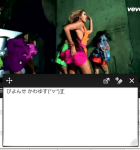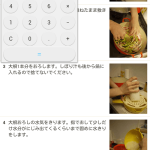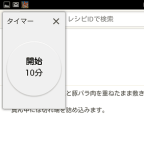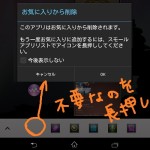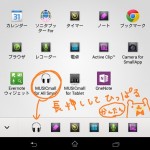Xperia(TM)アンバサダー・プログラムのモニター企画で「Xperia(TM)Z Ultra」をお借りしています。
Xperia(TM)アンバサダー・プログラムのモニター企画で「Xperia(TM)Z Ultra」をお借りしています。 ワタクシ(@mani_pin)はWi-Fi版をお借りしています♪
ワタクシ(@mani_pin)はWi-Fi版をお借りしています♪
※2015年10月版としてモバレコに寄稿しました!よろしければコチラもどうぞ(*´ω`*)
目次
大画面だからこそ活きるスモールアプリ!
スモールアプリは画面上に小さな機能を出しておけるもので、私はXperia自体が初めてなので知らなかったのですが、Xperia T・TX以降に搭載されているみたいです。
最初聞いたときはフーンって感じでしたが、使ってみたら凄く便利!
良いです、スモールアプリ!
なぜ他の端末もマネしないのか、と思うほど便利でございます(*´ω`*)
どんなものか
画面の上に小さく画面を表示してWebサイトを見たり、タイマーを使ったりすることが出来ます。
例えばブラウザは翻訳サイトとかを開いておいて知らない単語を調べるのも便利です(´ω`)
タイマーはcookpadなどのレシピと使うと相性良いですね♪
ボイスメモなどもサッと起動できるのが特徴かつ便利なところです。
スモールアプリの呼び出し方
最近使ったアプリを出すこのボタンを押すとこんなメニューが下に出ています。
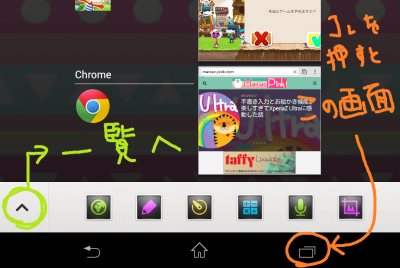
左からWeb・メモ帳・タイマー・電卓・ボイスメモ・画面キャプチャ
これが元々入っていたスモールアプリで、左下のボタンを押すと一覧が出てきます。
ウィジェットも追加できる
ウィジェットも追加出来るので一部ちゃんと動きませんがEvernoteなどのショートカットを出しておけるの便利だなぁと感心しました♪
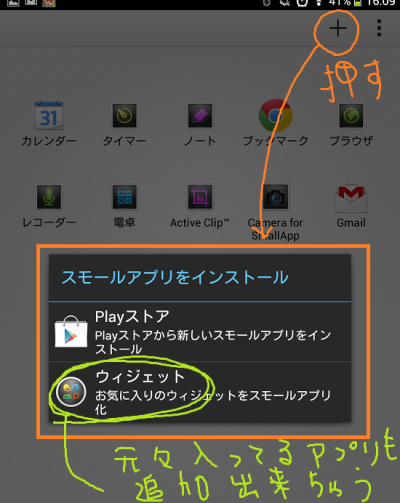
追加するとこんな感じ(*´ω`*)
普通のウィジェットと違って常に置いておけるのが便利です☆
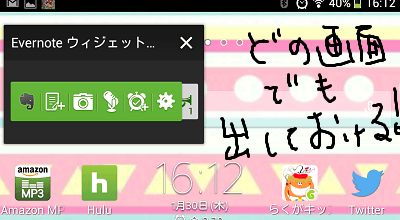
使えないものはこんな表示になります
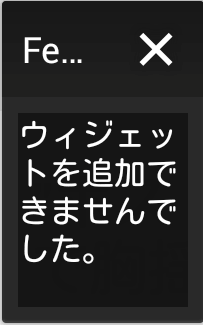
好みのスモールアプリをGooglePlayから追加出来る
なお、Googleplayにも一部対応しているスモールアプリがあります。
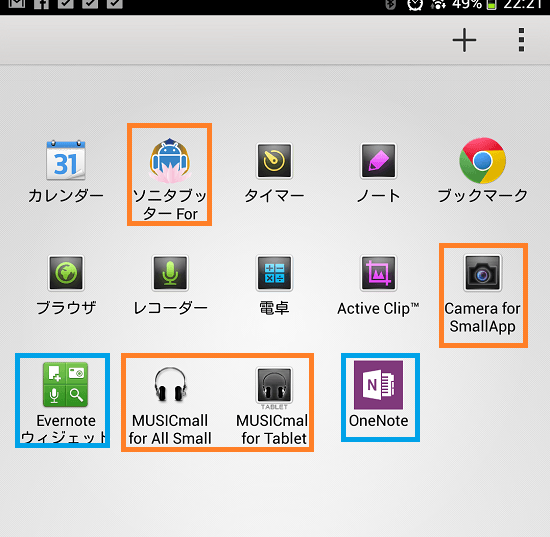
私はオレンジ□のTwitterクライアント・カメラ・音楽のスモールアプリを入れました。
音楽のものはシルバーのヘッドフォンのマークの方で使うことが出来ます。
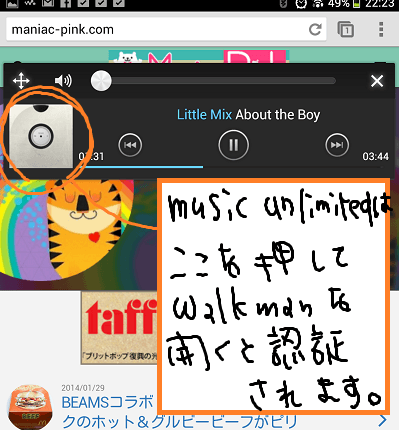
通知画面をいちいち開く必要がなく、とっても便利です♪
勿論この3つはSONYが作っていないので質問は開発者まで。
追記:良く使うスモールアプリに並び替え出来る!
実は気付いていなかったのですが、今日触っていてようやく気付きましたw
※ 分かりやすくするため画像内で位置をずらすなど編集しています。
このアイコンあまり使わないな、むしろこっちのが使うな、という風にスモールアプリを並び替えたり追加削除が行えます。
不要なアイコンを長押ししてメッセージを閉じると消えます。
また、追加したいときは一覧からアイコンを長押し→入れたい場所へ引っ張って入れると完成!
なんて便利なんでしょう(/ω\)
詳しい使用例はこんな感じです
Youtubeを見ながらメモを取る
なんでメモかというとその他のアプリは文字入力となると単体アプリ表示になってしまうのです。
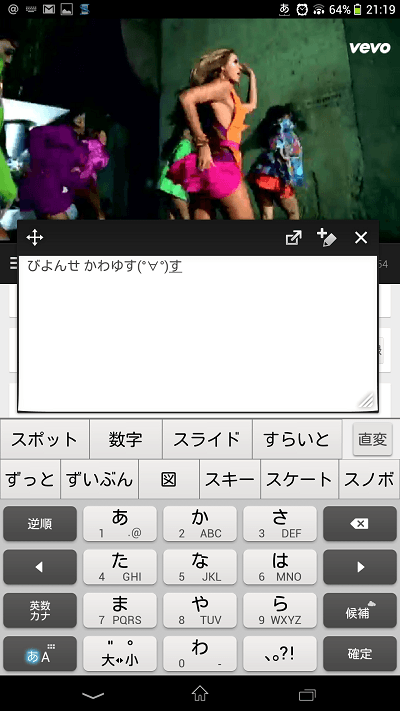
なので何かを見ながらメモしたり、コピペするときに一旦メモ帳を使えばアプリを行き来しないで良いので楽ですよね。
ちなみにこのブログは上のキャプチャ写真(スクリーンショットとも言う)のようにして、美しいbeyonce様を堪能しながらメモ帳に本文を書いておりました。
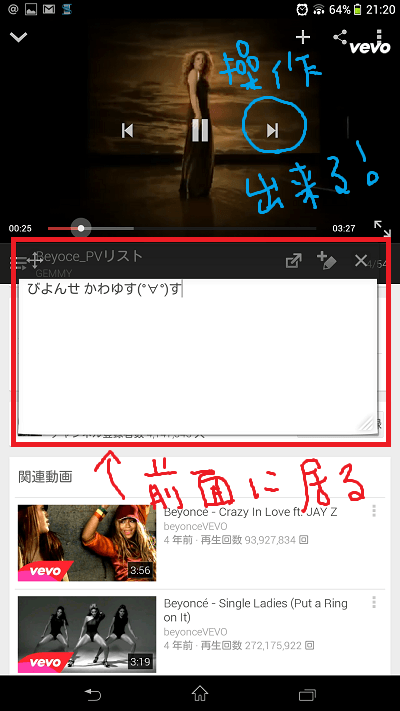
勿論Youtube側の操作をしていても以下のようにスモールアプリは居なくなりません。
地図を使って招待状を作る
まず方法は何でもOKですが地図を出します。
例えばぐるなびのサイトから地図を出します。
地図が出せたらキャプチャのスモールアプリを起動します。画面上に出てきたら「画面を撮る」をタップします。
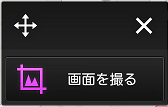
こんな画面に切り替わります。
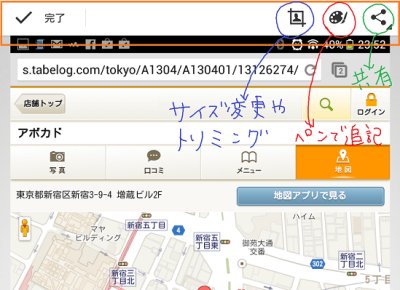
サイズを変更するというか必要な部分だけど切り取りたい場合は「トリミング」を選択
□や○など切り取り方を選ぶと、以下のような画面になり色が明るい部分だけを切り取って保存することが出来ます。
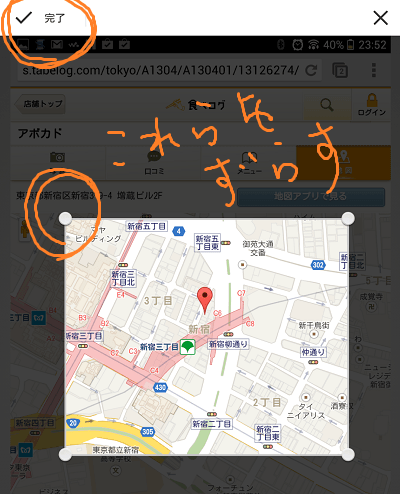
また絵のパレットのアイコンを押すと自動で画像が保存されスケッチというアプリに切り替わるようです。
画像を長押しするとメモに対する画像のサイズや角度が変更できます。

なお、大きさや角度を変えるには指を2本使ってニョインとやると変わります!(ピンチインとかピンチアウトって言います)
完了をタップすると絵が描けるようになります♪

絵は自動で保存されます。
共有ボタンから送っても良いし、ファイルから呼び出すことも勿論出来ます(*´ω`*)
スモールアプリはXperiaの他のにも登載されているようですが、ズルトラさんくらい大きいと、とっても扱いやすくて便利です( ‘ω‘) ♥
使わないときは最小化できる
ちなみに停止方法も簡単です
共通している操作のようですが、今は全画面で見たいのです!というときに、端っこを掴んでスーッと画面端まで寄せると小さくなります。
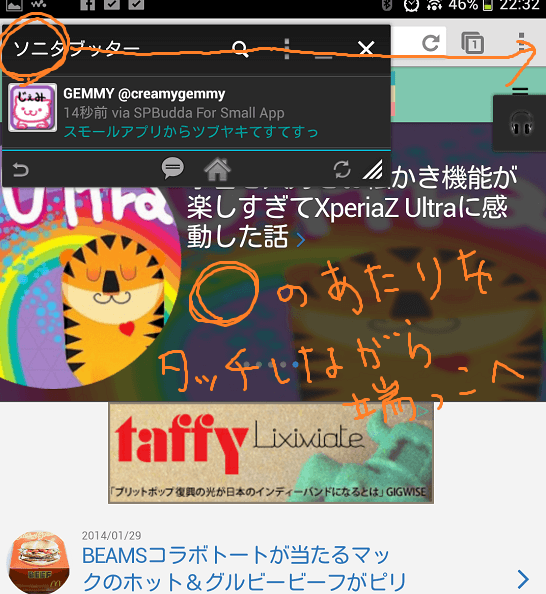
この端のアイコンをたっぷすると元の大きさに戻ります♪
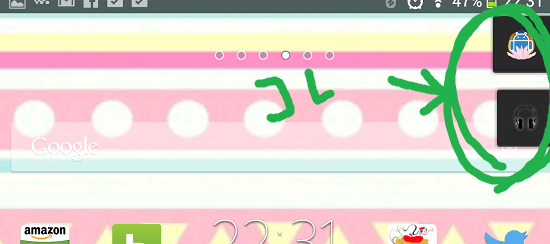
とっても便利なので持っている方は是非色々試してみてください(‘ω’)ノ